때때로 특정 유형의 하드웨어가 컴퓨터에서 작동하도록 하려면 디스플레이 드라이버를 사용해야 합니다. 디스플레이 드라이버 외에도 오디오, USB 장치 등을 위한 드라이버가 있습니다. 이러한 드라이버 중 하나는 DisplayLink이며, Mac 내에서 드라이버나 앱을 관리하는 소프트웨어와 함께 제공됩니다. 그러나 다음을 원할 수 있습니다. DisplayLink Mac 제거 몇 가지 이유 때문에.
그래서 우리는 수동 및 자동 방법에 대해 논의할 것입니다. 앱 제거, 드라이버 및 컴퓨터 내의 관련 데이터입니다.
내용 : 1부. Mac에서 DisplayLink를 끄려면 어떻게 해야 하나요?파트 2. Mac에서 DisplayLink를 어떻게 쉽게 제거합니까?3부. Mac에서 DisplayLink를 수동으로 제거하려면 어떻게 해야 하나요?4 부. 결론
1부. Mac에서 DisplayLink를 끄려면 어떻게 해야 하나요?
Mac에서 DisplayLink를 끄려면:
- DisplayLink를 사용하여 외부 디스플레이의 연결을 해제합니다.
- 메뉴 표시줄에서 DisplayLink Manager를 종료합니다.
- 자동 시작 비활성화: 시스템 설정 > 사용자 및 그룹 > 로그인 항목으로 이동하여 DisplayLink를 제거하세요.
- 더 이상 필요하지 않으면 DisplayLink Manager를 휴지통으로 끌어서 제거하세요.

Mac DisplayLink 관리자란 무엇인가요?
디스플레이링크 시스템 커널 확장과 함께 제공되는 드라이버입니다. 이것을 DisplayLinkDriver.kext. 따라서 컴퓨터 내에서 DisplayLink를 사용할 수 있도록 하는 추가 단계가 있습니다. 해당 시스템 확장을 수동으로 활성화해야 합니다. 이것은 DisplayLink용 드라이버를 설치한 후 그리고 DisplayLink의 소프트웨어를 시작하거나 실행하기 전에 수행됩니다.
Mac용 DisplayLink는 안전한가요?
컴퓨터는 사용자에게 DisplayLink(DisplayLink KEXT)의 커널 확장을 설치할 것인지 확인하는 메시지를 표시합니다. DisplayLink의 커널 확장을 활성화하면 Mac 컴퓨터에 해를 끼치지 않습니다. 또한 비활성화할 필요가 없습니다 SIP (시스템 무결성 보호).
또한 전체 macOS 시스템은 설치된 커널 확장에 악성 데이터가 없는지 확인합니다. 따라서 DisplayLink 드라이버, 앱 및 커널 확장은 모두 macOS 컴퓨터에서 안전하고 안전하다고 말할 수 있습니다.
Mac에서 DisplayLink를 제거할 수 있습니까? 예, 여기에서 Mac에서 DisplayLink를 쉽고 빠르게 제거하는 방법을 안내해 드리겠습니다.
파트 2. Mac에서 DisplayLink를 어떻게 쉽게 제거합니까?
DisplayLink Driver Mac을 제거하는 가장 쉬운 방법은 macOS 컴퓨터 전용 제거 프로그램을 사용하는 것입니다. 당신이 얻을 수있는 가장 좋은 것은 iMyMac PowerMyMac 및 해당 앱 제거 프로그램 모듈. 기본적으로 PowerMyMac은 Mac을 더 빠르게 실행하는 데 도움이 되는 최적화 도구입니다.
정크 파일 제거, 앱 제거, 중복 제거 등을 위한 많은 모듈이 있습니다. 다음은 쉽게 수행하기 위해 따라야 하는 단계입니다. Mac에서 DisplayLink 제거 또는 컴퓨터에서 앱과 드라이버를 제거합니다.
- 웹 사이트에서 PowerMyMac 도구를 온라인으로 다운로드하십시오. Mac 컴퓨터에 설치합니다.
- PowerMyMac 도구를 시작한 다음 앱 제거 프로그램 인터페이스의 왼쪽 패널에 있는 모듈.
- 이제 주사 인터페이스의 버튼.
- 표시되는 목록에서 디스플레이링크 관련 데이터를 포함한 앱.
- 이제 CLEAN 버튼을 클릭합니다.
- 그런 다음 도구에서 프로세스가 완료되었음을 확인할 때까지 기다리십시오. 그런 다음 PowerMyMac을 닫고 컴퓨터를 재시동하십시오.

3부. Mac에서 DisplayLink를 수동으로 제거하려면 어떻게 해야 하나요?
이 섹션에서는 Mac에서 DisplayLink를 제거하는 수동 방법을 알려드립니다.
보다 구체적으로 DisplayLink Manager라는 응용 프로그램 사용을 중지하는 방법을 알려 드리겠습니다. 이렇게 하면 레거시 드라이버로 되돌릴 수 있습니다.
# 1. Mac에서 DisplayLink를 설치하지 않은 경우 아래 단계에 따라 Mac에서 DisplayLink를 제거하십시오. 로그인 화면 확장 Mac 컴퓨터 내에서:
- 먼저 DisplayLink Manager용 앱이 닫혀 있는지 확인합니다. 일반적인 방법으로 간단히 종료할 수 있습니다. 또는 강제 종료할 수 있습니다. 당신은 또한 확인할 수 있습니다 활동 모니터 이걸로.
- 이제 컴퓨터의 응용 프로그램 폴더를 방문하십시오. 해당 폴더 내에서 DisplayLink Manager라는 앱을 찾습니다. 이 앱을 Mac의 휴지통으로 이동하세요.
- 그 후, 휴지통 비우기. 마지막으로 Mac 컴퓨터를 다시 시작하거나 재부팅할 수 있습니다.
- 선택적 단계는 이전 레거시 버전용 DisplayLink 소프트웨어를 설치하는 것입니다.
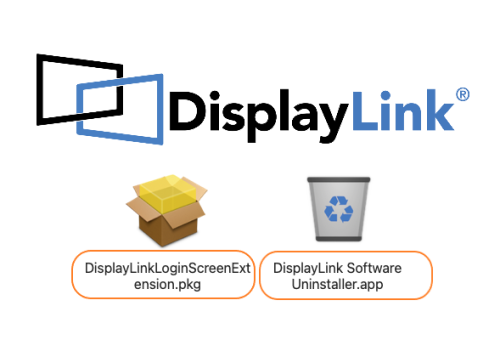
# 2. 로그인 화면 확장 프로그램을 설치한 경우 아래 실제 단계에 따라 Mac에서 DisplayLink를 제거할 수 있습니다.
- Mac 컴퓨터에서 응용 프로그램 폴더를 방문하십시오. 폴더 내에서 DisplayLink 소프트웨어 제거 프로그램.
- 제거 앱을 실행합니다.
- 다음을 포함하여 Mac에서 DisplayLink를 삭제하려면 화면의 지시를 따릅니다. 로그인 화면 확장 및 DisplayLink Manager용 앱.
- 그런 다음 변경 사항을 적용하려면 Mac 컴퓨터를 재시동하십시오.
4 부. 결론
여기에서 우리는 방법에 대해 논의했습니다. Mac에서 DisplayLink 제거 수동 방식과 자동 방식을 통해 PowerMyMac 도구입니다.
전반적으로, 당신은 사용할 수 있습니다 앱을 제거하는 PowerMyMac 및 원치 않는 파일 컴퓨터에서. 이렇게 하면 중요한 파일을 위한 더 많은 공간을 확보하는 데 도움이 됩니다. 또한 중요한 시스템 파일을 실수로 삭제하는 것에 대해 걱정할 필요가 없습니다. 지금 도구를 사용하여 Mac에서 DisplayLink를 완전히 제거하고 Mac을 최적화하십시오!



